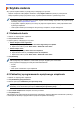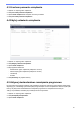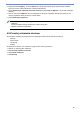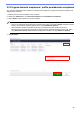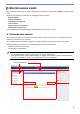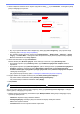BRAdmin Professional 4 User's Guide
Table Of Contents
- BRAdmin Professional 4 Podręcznik Użytkownika
- Informacje o prawach autorskich
- Znaki handlowe
- Ważna uwaga
- Spis treści
- 1 Wprowadzenie
- 2 Zarządzaj urządzeniami
- 3 Działania
- 4 Szybkie zadania
- 5 Zaplanowane zadania
- 6 Monitorowanie zadań
- 7 Ustawienia aplikacji
- 7.1 Ogólne
- 7.2 Skonfiguruj ustawienia wykrywania urządzeń
- 7.3 Skonfiguruj ustawienia sieciowe
- 7.4 Skonfiguruj ustawienia serwera e-mail
- 7.5 Zabezpiecz aplikację hasłem
- 7.6 Główne ustawienia urządzenia
- 7.7 Utwórz profil dziennika urządzenia
- 7.8 Utwórz profil powiadomień urządzenia
- 7.9 Utwórz profil listy urządzeń
- 7.10 Informacje
- 7.11 Utwórz kopię zapasową i przywróć ustawienia i dane aplikacji
- 8 Rozwiązywanie problemów i wsparcie
9
4. Wykonaj jedną z następujących czynności:
• Jeśli posiadasz plik licencji:
Wybierz przycisk opcji Plik licencji:, a następnie wpisz nazwę pliku
w poniższym polu lub kliknij przycisk Przeglądaj..., aby wybrać plik licencji.
• Jeśli nie posiadasz pliku licencji:
Wybierz Kod licencji (20-cyfrowy numer):, a następnie wpisz kody
licencji w polu.
Można wprowadzić wiele kodów, po jednym w każdym wierszu.
5. Obok pola Zapisz plik wynikowy w: kliknij przycisk Przeglądaj... i przejdź do folderu, w którym ma być
zapisany plik wynikowy. W tym polu można również skopiować i wkleić ścieżki folderów.
6. Kliknij Zastosuj.
4.6 Wyślij pliki do urządzeń
Aby wysłać plik do urządzenia docelowego (na przykład plik PRN lub EDPK), wykonaj następujące czynności:
1. Wybierz co najmniej jedno urządzenie.
2. Kliknij Wyślij plik.
3. Wpisz Hasło urządzenia.
4. Określ plik, który ma zostać wysłany do urządzenia docelowego.
5. Kliknij Wyślij.
Aby wysłać pliki ustawień urządzenia, takie jak pliki EDPK, wymagane jest hasło urządzenia.
4.7 Ustawienia kopii zapasowej
Do wykonania tego zadania wymagane jest hasło urządzenia.
Hasło do pliku utworzonego przez funkcję kopii zapasowej ustawień będzie takie samo jak hasło urządzenia.
Aby zapisać ustawienia urządzenia docelowego jako plik DPK lub zaszyfrowany plik EDPK, wykonaj następujące
czynności:
1. Wybierz co najmniej jedno urządzenie.
2. Kliknij Ustawienia kopii zapasowej w panelu po prawej stronie.